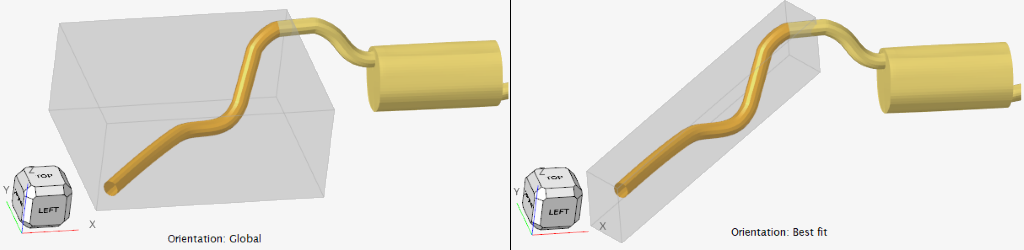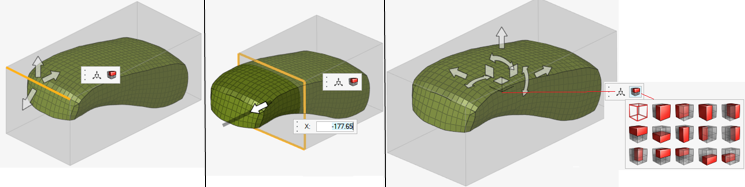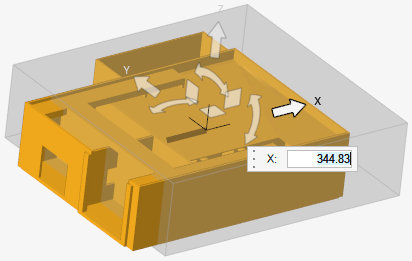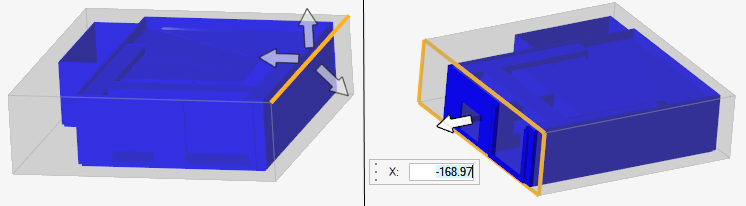ボックス内の要素のトリム
Box Trimツールを使用して、モデルまたは選択したサブセットを、定義されたボックスボリュームに合わせてトリムします。
例えば、車体モデル全体をY=0の軸に沿ってトリムし、車体の左側または右側を取り出すことができます。トリムしたエッジには、固定の境界条件が適用されます。また、ボックス外の有限要素エンティティが削除され、実行可能なデックになるようにモデルがクリーンアップされます。軸の向きと用語は、自動車業界のモデリングで一般的に使用されているものを基礎にしています。
 をクリックします。
をクリックします。